时间:2015-02-06 13:38:19 作者:小兰 来源:系统之家 1. 扫描二维码随时看资讯 2. 请使用手机浏览器访问: https://m.xitongzhijia.net/xtjc/20150206/37352.html 手机查看 评论 反馈
打印机在我们的日常工作中显得越来越重要,一些Win7用户不知道该如何在自己的电脑中添加扫描仪。现在小编就为大家解决这个问题。
推荐:Win7装机优化版下载
具体操作方法:
1、点击开始菜单,选择控制面板,选择设备和打印机
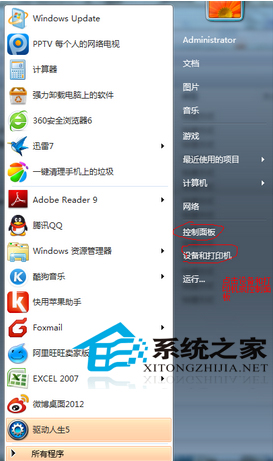
2、点击添加设备
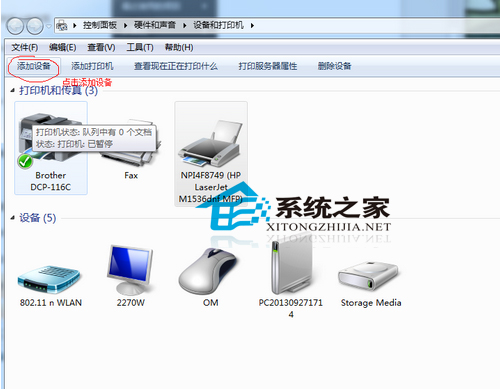
3、选择要添加的打印机,如果添加失败,会自动弹出下图,选择控制面板-管理工具
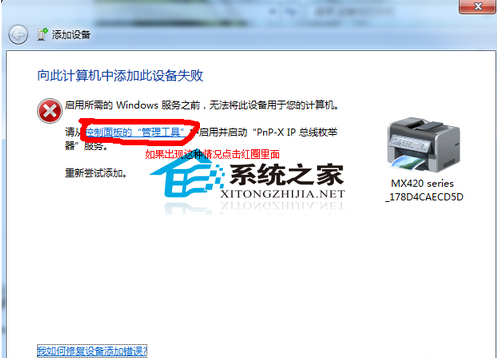
4、点击服务,下拉并选择PnP-X IP Bus Enumerator,这个被禁用了,双击它
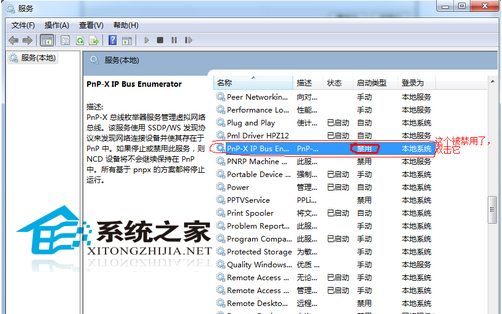
5、按下图,点击选择自动,点击应用,点击启动
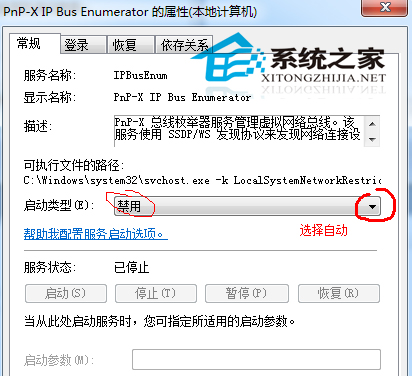
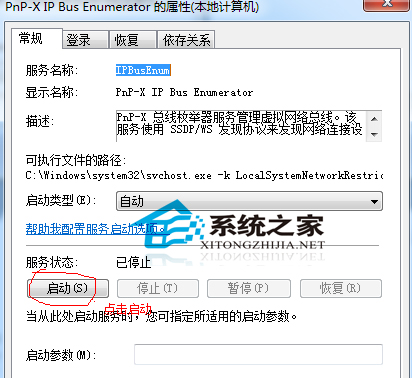
6、启动过后,就会发现PnP-X IP Bus Enumerator已启动

然后重现添加设备就可以了,选择自己要用的扫描仪,如果没有3就直接选择自己要用的扫描仪就可以了。
这样做了以后,如果任然无法添加打印机,你可以到网上下打印机对应型号的驱动 然后安装就可以了。
现在Win7用户们应该学会如何在自己的电脑上添加打印机了吧,如果还不会的用户,就按照这些步骤一步一步的进行安装吧。
发表评论
共0条
评论就这些咯,让大家也知道你的独特见解
立即评论以上留言仅代表用户个人观点,不代表系统之家立场